Сегодня мы здесь с последние трюки и команды Блокнота. Эти трюки очень просты и легко реализуемы. С помощью этих трюков вы сможете весело провести время с друзьями. Просто следуйте приведенному ниже сообщению, чтобы продолжить.
Блокнот — это утилита для операционной системы Windows. Это служебное программное обеспечение помогает кодировать различные программы, которые могут даже контролировать работу системы, с помощью которой вы можете выполнять множество трюков. Эти трюки захватывающие, и вы можете использовать их, чтобы разыграть своих друзей.
Нестандартные возможности блокнота (Notepad)
Старый обычный и скучный текстовый редактор Блокнот (Notepad) Windows оказывается не так прост, как выглядит на первый взгляд. Он имеет ряд нестандартных возможностей. Представляем к вашему вниманию три из них.
Примечание: конечно, специальные редакторы умеют намного больше и включают в себя много премного чего. Тут важен сам факт. И в определенных ситуациях эти функции могут очень даже пригодиться. Представьте, что вам надо быстро поправить код скриптов на чужой машине, в такой ситуации «быстрый переход к строке» просто незаменим.
Куда Использовать БЛОКНОТЫ? 100 Идей | Что писать? Чем оформлять? Советы И Лайфхаки
Создание файла журнала с автоматическим указанием даты и времени в блокноте (Notepad)
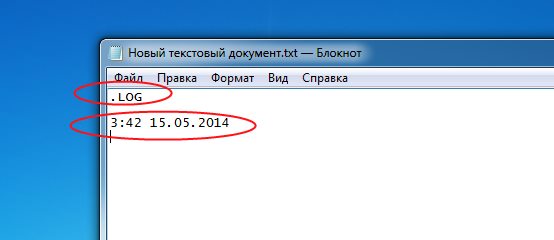
Блокнот позволяет вам создать простой вариант файла журнала. При этом каждый раз, когда вы будете его открывать, в конец файла автоматически будет добавляться дата и время. Если смотреть в сторону применения, то с помощью такой функции вы можете быстро вести заметки о всех проделанных изменениях, например, во время тестирования. Если уж совсем глубоко смотреть, то из такого файла можно сделать даже личный дневник. Может и не самый лучший, но с какой никакой автоматизацией.
- Откройте Блокнот (Notepad)
- Введите «.LOG» в первой строке (без кавычек, но с учетом регистра; в данном случае он важен!) и нажмите Enter, чтобы перейти к следующей строке
- Сохраните и закройте файл
- Снова откройте файл, и вы увидите, что в конце были добавлены дата и время
Каждый раз при открытии файла, блокнот будет добавлять дату и время в конец файла. Соответственно, использовать это просто. Открыли файл. После последней даты описываете какое-то действие. Сохраняете и закрываете файл. И при следующем открытии, в конец опять будет добавлена строка с датой. Думаю алгоритм понятен.
Ничего сложного.
Примечание: не сравнивайте функциональность со специализированными программами.
Добавление даты и времени с помощью горячей клавиши в блокноте (Notepad)

Кроме автоматической вставки даты и времени, есть так же возможность сделать это вручную, используя горячую клавишу. Эта функция определенно понравится тем, кто часто копирует какие-то фрагменты файлов в блокнот и помечает время копирования. Как пример, при разборе происходящих проблем с компьютером. Банально, фиксирование времени появления ошибки.
Интересные команды для файлов .BAT
Или, например, вы разбираете какую-то ситуацию, используя множество источников, и вам важно учитывать ход времени в происходящих событиях (Кто? Кому? Когда? Чего? И главное, зачем?).
В такой ситуации вы можете использовать клавишу F5. При ее нажатии, там, где будет находится курсор, появится текущие дата и время.
Быстрый переход к строке в блокноте (Notepad)

Довольно известная функция «быстрый переход к строке». Если вкратце, то ее смысл заложен в самом названии, т.е. быстро переместить окно программы к выбранной строке. Примеров использования данной функции огромное море. Это и исправление скриптов. И просто быстрое перемещение от куска текста к куску текста.
И поиск несоответствия нумерации строк исходного файла с истиной, в случае если часть строк была удалена (конечно, далеко не самый лучший способ, но как вариант). И многое другое. Чтобы вызвать окно перехода, вам необходимо нажать Ctrl + G. Затем в появившемся окне выбрать номер строки, и нажать «Переход». И блокнот переместится к выбранной строке.
Кстати, с помощью этой функции можно так же узнать номер строки, на которой в данный момент времени расположен курсор. Необходимо просто вызвать окно, и в текстовом поле будет отображаться номер текущей строки.
Примечание: чтобы функция была доступна, вам необходимо в меню «Формат» снять галочку с пункта «Перенос по словам».
☕ Понравился обзор? Поделитесь с друзьями!
Источник: ida-freewares.ru
20+ лучших приемов, хитростей и хитростей с блокнотом; Команды в 2021 году



Сегодня мы познакомимся с последними трюками и командами Блокнота. С помощью этих приемов вы можете весело провести время с друзьями. Эти уловки очень просты и легко реализуемы. Просто следуйте приведенному ниже сообщению, чтобы продолжить.
Список 25 лучших приемов, приемов и команд для блокнота
Вам будет очень весело. Вам просто нужно скопировать код отсюда, вставить в блокнот и сохранить с расширением «.bat». Просто прочтите все трюки, приведенные ниже.
1. Уловка с блокнотом для проверки антивируса
Save it as test.exe and run the file and check if your antivirus detects it then your antivirus is working perfectly otherwise change your antivirus.
2. Make A Personal Log-Book or A Diary
Copy the below code and paste it into notepad and save it as “log.txt”. .LOG
Now every time you open this log file, you will have all the log details with date and time.
3. Constantly Repeat Any Messages
4. Continually pop out CD Drive Using Notepad
This is my favorite trick as this trick continually pop out the CD drive whenever you try to close it. Just copy the below code and paste in the notepad and save it as “cd.vbs”. Set oWMP = CreateObject(“WMPlayer.OCX.7″)Set colCDROMs = oWMP.cdromCollectiondoif colCDROMs.Count >= 1 thenFor i = 0 to colCDROMs.Count – 1colCDROMs.Item(i).EjectNextFor i = 0 to colCDROMs.Count – 1colCDROMs.Item(i).EjectNextEnd Ifwscript.sleep 5000loop
5. Convey your friend a message and shut down his / her computer
Just copy the below code and paste in the notepad and save its as “anyname.bat”.
6. Notepad Trick to type slowly
This trick will let you type slowly on the screen and to do so, just copy the below code and save it with “anyname.vbs” name. WScript.Sleep 180000WScript.Sleep 10000Set WshShell = WScript.CreateObject (“WScript.Shell”)WshShell.Run “notepad”WScript.Sleep 100WshShell.AppActivate Notepad“”WScript.Sleep 500WshShell.SendKeys “Hel”WScript.Sleep 500WshShell.SendKeys “lo ”WScript.Sleep 500WshShell.SendKeys “, ho”WScript.Sleep 500WshShell.SendKeys “w a”WScript.Sleep 500WshShell.SendKeys “re ”WScript.Sleep 500WshShell.SendKeys “you”WScript.Sleep 500WshShell.SendKeys “? ”WScript.Sleep 500WshShell.SendKeys “I a”WScript.Sleep 500WshShell.SendKeys “m g”WScript.Sleep 500WshShell.SendKeys “ood”WScript.Sleep 500WshShell.SendKeys ” th”WScript.Sleep 500WshShell.SendKeys “ank”WScript.Sleep 500WshShell.SendKeys “s! “
7. Matrix Effect
8. Format Hard Disk Using Just Notepad
This code will delete all your hard drive data. Just copy the below code and paste in notepad and save it as “anyname.exe”.
01100110011011110111001001101101011000010111010000 100000011000110011101001011100 0010000000101111010100010010111101011000
9. Convert Text Into Audio Using Notepad
This is a very cool notepad trick and this code will convert your text into an audio file. Just copy the below code and paste it into notepad and save it as “text-to-audio.vbs” Dim message, sapi message=InputBox(“Enter your text for conversion–Tech-viral”,”Hover pc Hacks Text-To-Audio Converter”) Set sapi=CreateObject(“sapi.spvoice”) sapi.Speak message
Источник: tehnografi.com